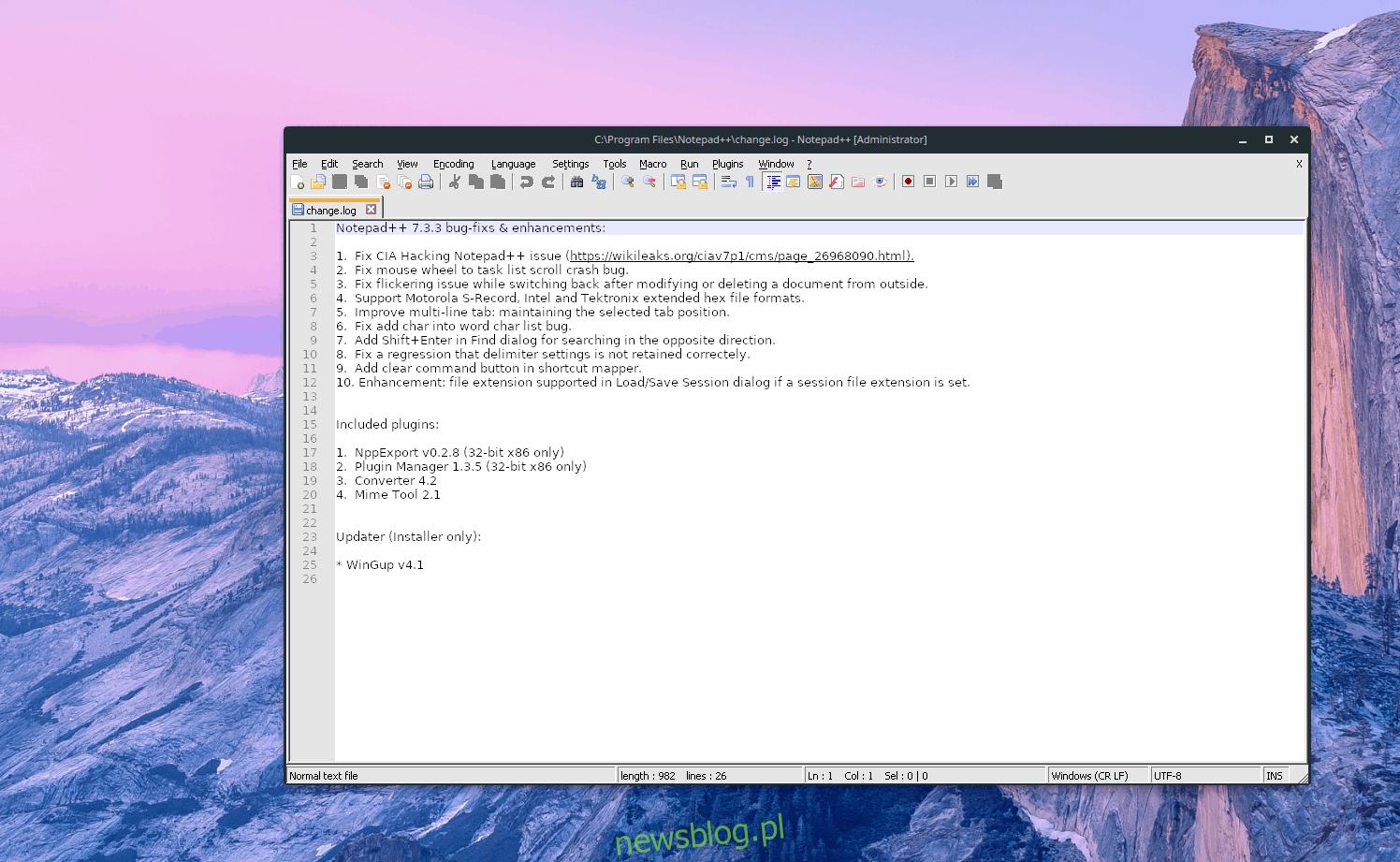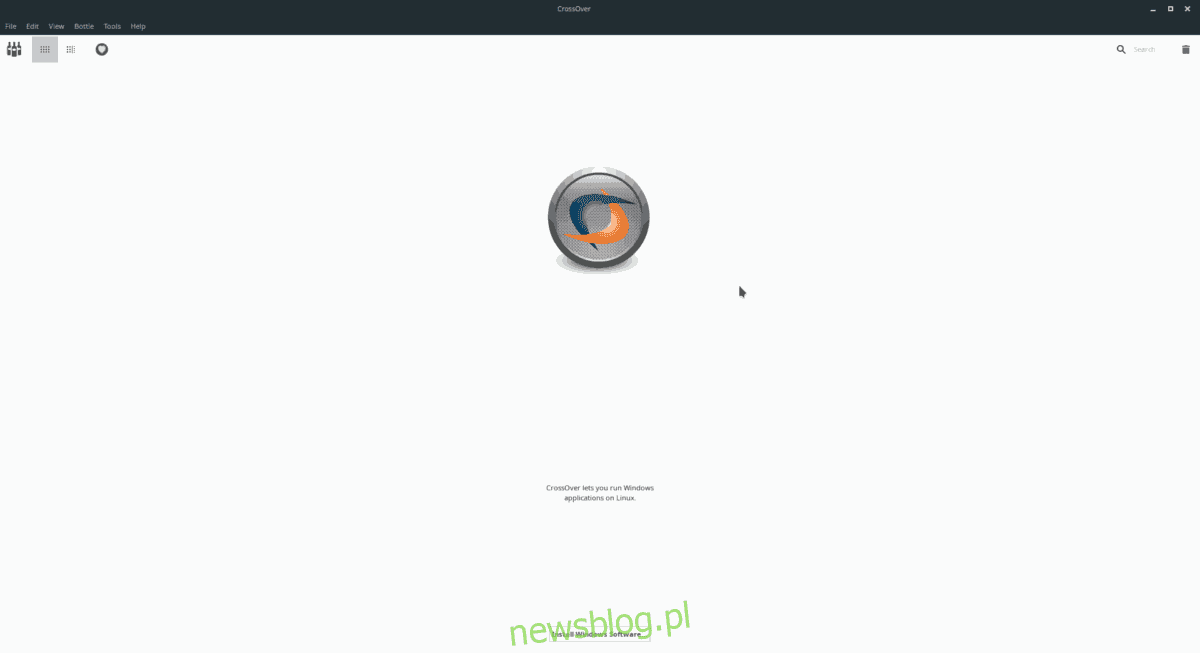
Nhờ các công nghệ hiện đại như Wine, việc sử dụng các chương trình Windows trên Linux nó hoạt động khá tốt. Tuy nhiên, Wine không thân thiện với người dùng và người dùng thường gặp khó khăn trong việc hiểu cách tạo ứng dụng Windows đang chạy trên Linux.
Một trong những cách tốt nhất để giải quyết vấn đề này là tránh sử dụng Wine truyền thống để ủng hộ CrossOver. Đó là một công cụ lấy tất cả những phần hay nhất của Wine và thêm vào một lớp siêu thân thiện với người dùng, có thể tự động định cấu hình hàng chục chương trình, trò chơi và nhiều loại ứng dụng Windows tại một nút bấm.
Cài đặt CrossOver
CrossOver Office không phải là phần mềm miễn phí. Do đó, việc cài đặt không dễ dàng như mở Trung tâm phần mềm Ubuntu, tìm kiếm “CrossOver” và nhấp vào nút cài đặt. Thay vào đó, nếu bạn muốn sử dụng phần mềm này, bạn phải mua giấy phép.
Nếu bạn muốn sử dụng CrossOver Office miễn phí, có sẵn bản dùng thử 14 ngày. Để cài đặt phiên bản dùng thử, hãy làm theo các hướng dẫn bên dưới tương ứng với bản phân phối Linux của bạn.
Ubuntu và Debian
Phần mềm CrossOver hỗ trợ hoàn hảo các bản phân phối Ubuntu, Debian và Linux, là các dẫn xuất của chúng.
Để bắt đầu cài đặt trên PC chạy Ubuntu hoặc Debian của bạn, hãy truy cập trang tải xuống Linux chính thức. Trên trang tải xuống, nhấp vào menu thả xuống “Phân phối Linux” và chọn “Ubuntu, Mint hoặc Debian khác”.
Sau khi chọn bản phân phối của bạn, hãy nhập tên, địa chỉ email của bạn và nhấp vào hộp bên cạnh “Tôi không phải là người máy” để bắt đầu quá trình tải xuống DEB.
Khi quá trình tải xuống hoàn tất, hãy mở cửa sổ đầu cuối và sử dụng lệnh CD để điều hướng đến thư mục ~/Downloads.
cd ~/Downloads
Trong thư mục ~/Downloads, cài đặt CrossOver bằng lệnh dpkg.
sudo dpkg -i crossover_*.deb
Cài đặt gói CrossOver DEB trong thiết bị đầu cuối đôi khi có thể gây ra lỗi phụ thuộc. Nếu bạn gặp lỗi phụ thuộc, hãy sửa nó bằng cài đặt apt.
sudo apt install -f
Vòm Linux
Mặc dù không có trang tải xuống chính thức, nhưng người dùng Arch Linux có thể truy cập CrossOver Office thông qua AUR nhờ cộng đồng Arch. Để bắt đầu cài đặt AUR, hãy mở terminal và nhập các lệnh bên dưới.
Lưu ý: Việc cài đặt CrossOver trên AUR có thể gây ra sự cố do không có hỗ trợ chính thức của nhà phát triển. Nếu bạn gặp sự cố với gói đang chạy, thay vào đó, bạn nên làm theo hướng dẫn “Generic Linux”.
sudo pacman -S base-devel git git clone https://aur.archlinux.org/crossover.git cd crossover makepkg -si
Fedora và OpenSUSE
Những người dùng Fedora, OpenSUSE và các bản phân phối Redhat Linux khác có thể cài đặt CrossOver Office bằng cách truy cập trang tải xuống Linux chính thức, chọn “Red Hat, Fedora hoặc Linux dựa trên RPM khác”.
Điền thông tin trên trang và nhấp vào nút tải xuống. Khi tệp CrossOver RPM hoàn tất tải xuống PC Linux của bạn, hãy mở một thiết bị đầu cuối và sử dụng lệnh CD để điều hướng đến thư mục ~/Downloads.
cd ~/Downloads
Cài đặt CrossOver bằng Fedora DNF hoặc OpenSUSE Zypper.
mũ phớt
sudo dnf install crossover-17.5.1-1.rpm
mởSUSE
sudo zypper install crossover-17.5.1-1.rpm
Linux chung
Bạn muốn cài đặt CrossOver Office và sử dụng bản phân phối Linux không sử dụng Arch, Debian hoặc Redhat làm cơ sở? Nếu vậy, bạn sẽ cần tải xuống tệp BIN chung để CrossOver Office hoạt động. Để tải xuống, hãy truy cập trang tải xuống chính thức, điền thông tin được yêu cầu và nhấp vào nút “tải xuống”.
Bây giờ tệp BIN đã hoàn tất tải xuống PC Linux của bạn, đã đến lúc bắt đầu làm việc với dòng lệnh. Mở một thiết bị đầu cuối và sử dụng nó để điều hướng đến thư mục ~/Downloads.
cd ~/Downloads
Trong thư mục ~/Tải xuống, hãy cập nhật quyền của tệp BIN CrossOver để chạy dưới dạng chương trình.
sudo chmod +x install-crossover-*.bin
Khởi chạy hộp thoại cài đặt với:
./install-crossover-*.bin
Chạy lệnh trên sẽ khởi chạy trình hướng dẫn cài đặt CrossOver. Làm theo hướng dẫn và đọc mọi thứ cẩn thận vì trình hướng dẫn cài đặt này sẽ hướng dẫn bạn cách cài đặt phần mềm trên PC Linux của bạn.
Sử dụng chéo
Mở trung tâm ứng dụng trên máy tính để bàn Linux của bạn, tìm kiếm “CrossOver” và khởi chạy nó. Sau khi mở ứng dụng, bấm vào nút “cài đặt phần mềm Windows”, Để bắt đầu.
Cài đặt phần mềm Windows trên CrossOver không có nghĩa là tải xuống bất kỳ tệp EXE cũ nào và tải nó. Thay vào đó, người dùng sử dụng cơ sở dữ liệu tệp cấu hình tuyệt vời của CrossOver để giúp tải chương trình.
Để cài đặt chương trình Windows trong CrossOver, hãy nhập tên của chương trình vào hộp tìm kiếm. Khi bạn thấy chương trình mình muốn, hãy bấm vào kết quả.
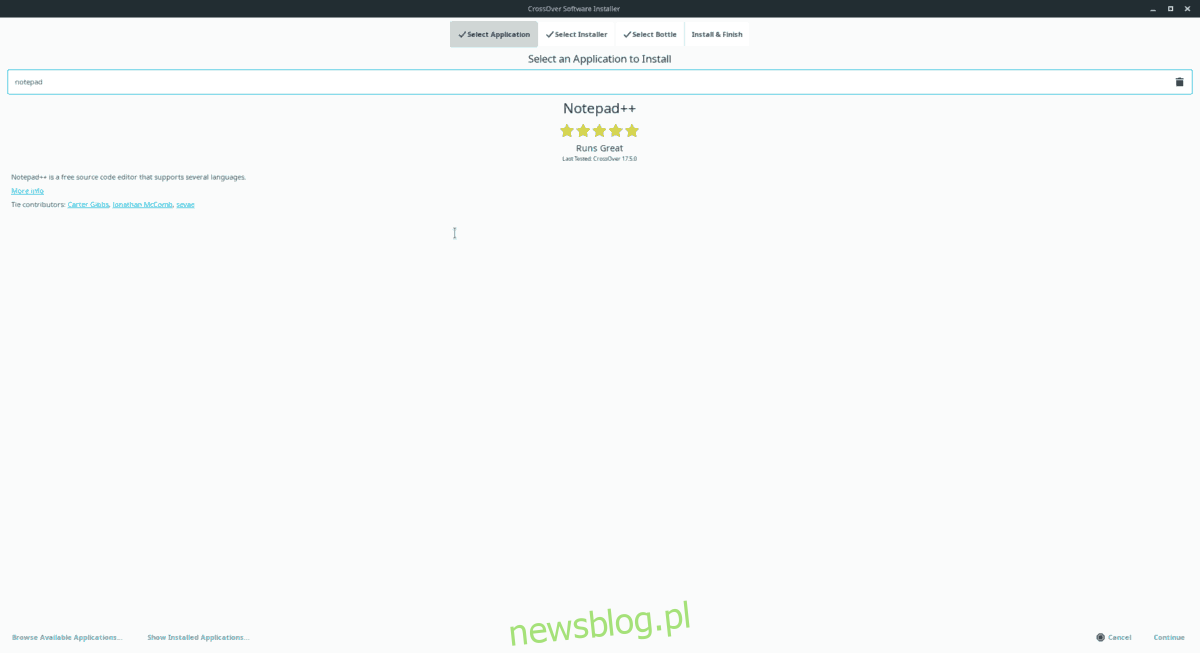
Bắt đầu cài đặt bằng cách nhấp vào “Tiếp tục” rồi “Cài đặt”, CrossOver sẽ tự động tải xuống, cài đặt và thiết lập chương trình Windows để chạy trên Linux.
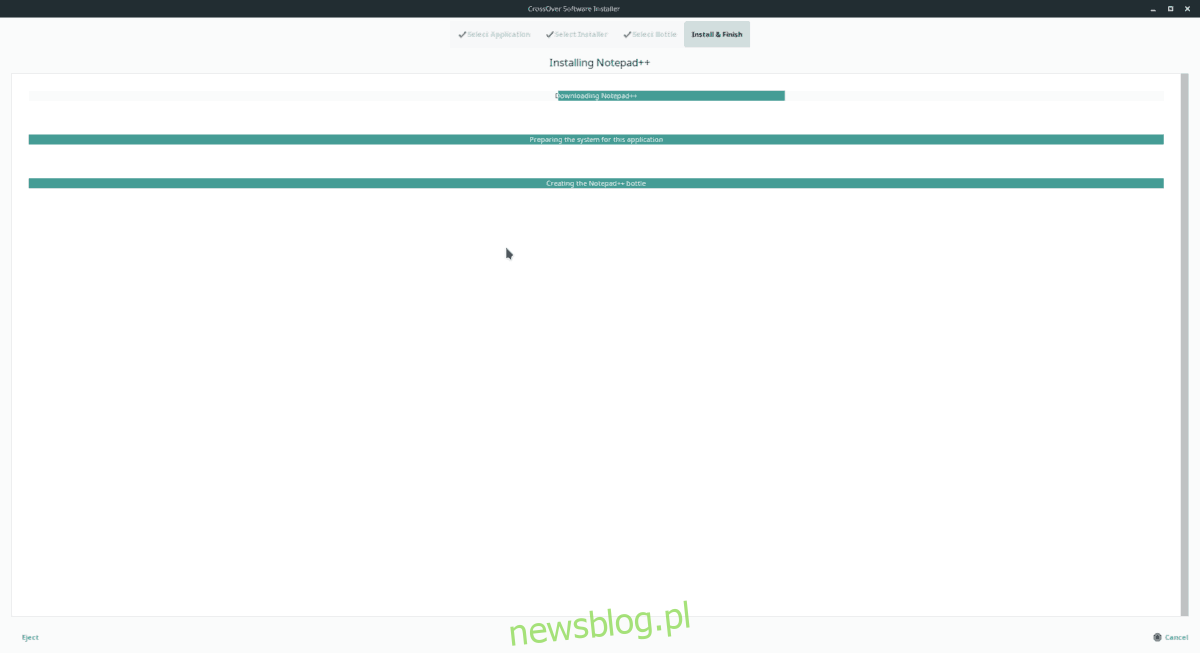
Sau khi quá trình hoàn tất, CrossOver có thể được khởi chạy từ “Ứng dụng hệ thống Windowstrong menu chương trình.